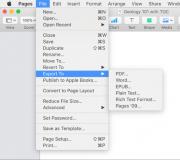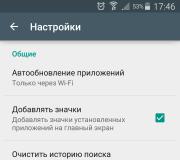Слетает время в windows 7. Причины неполадок с системным хронометром
Приветствую вас уважаемые читатели на блоге сайт. Сегодня мы разберемся почему сбиваются часы на вашем компьютере или ноутбуке. Причиной этого может быть:
- либо севшая батарейка CMOS памяти (здесь хранятся настройки BIOS’a и параметры конфигурации компьютера);
- либо же не правильно выставленный часовой пояс, в следствии чего автоматически синхронизирует время через интернет.
Разберемся подробнее почему постоянно сбиваются часы.
1. Сначала проверим программные настройки операционной системы — выставим правильный часовой пояс и, при необходимости, можно убрать или же наоборот включить автоматическую синхронизацию через интернет.Кликаем правой кнопкой мыши по времени, в правом нижнем углу и выбираем пункт — «Настройка даты и времени»:
Сперва проверим правильно ли установлен часовой пояс. Смотрим поле «Часовой пояс»:

И вероятнее всего, если у вас постоянно сбиваются часы, то часовой пояс выставлен не правильно. Если действительно выставлен не ваш, нажимаете на кнопку «Изменить часовой пояс» и в выпадающем меню выбираете правильный.
 Затем нажимаете «ОК» и проверьте будет ли в дальнейшем сбиваться время или нет. Если да, читаем дальше.
Затем нажимаете «ОК» и проверьте будет ли в дальнейшем сбиваться время или нет. Если да, читаем дальше.
В этом же окне «Настройка даты и время» вы также можете отключить синхронизацию времени через интернет, это тоже помочь в некоторых случаях. Для этого перейдите на вкладку «Время по интернету» — и нажмите кнопку «Изменить параметры»:

И уберите флажок возле пункта «Синхронизировать с сервером времени в интернете»:
 После чего нажмите «ОК» и выходите из настроек.
После чего нажмите «ОК» и выходите из настроек.
Если же вы не знаете в каком часовом поясе живете, вот сайты вам в помощь, где вы можете посмотреть какой у вашего региона пояс:
После каждой перезагрузки приходиться заходить в BIOS и устанавливать время.
Что делать?
В компьютере не одни часы:
1. Аппаратные.
Аппаратные часы (hardware clock), также называют Real Time Clock (RTC) или CMOS clock, встроены в компьютер на материнской плате, предоставляют информацию о годе, месяце, дне, часе, минуте и секунде и работают, даже когда он выключен, т.к они запитаны специальной батарейкой.
Устанавливаются они через специальную функцию BIOS.
Для правильной работы аппаратных часов на материнской плате используется кварц - генератор тактовых частот (клокер).

2. Системные.
Системные часы (system clock) - это часы операционной системы и работают с оперативной памятью.
При включении компьютера системные часы берут исходное время из аппаратных часов и далее работают независимо от них.
Но некоторые программы могут отправить время обратно из системных в аппаратные, например, программа установки времени/даты ОС Windows.
Поэтому для выявления причины необходимо диагностировать - виновато оборудование или программное обеспечение.
Если часы отстают, когда компьютер выключен, то это проблема в оборудовании.
Если они отстают, когда он работает, то это связано с программным обеспечением.
1. Аппаратные причины:
Села батарейка.
Необходимо померить напряжение на батарейке, оно должно быть не менее 3,0 B.
Напряжение мерить необходимо мультиметром, не вытаскивая батарейку, но на обесточенном компьютере, т.к. у нее может быть низкая емкость и во включенном состоянии напряжение просаживается.
Подсевшую батарейку можно заменить на аналогичную самостоятельно.
Если виноват кварц, то отставание часов будет равномерным, определенное количество минут в сутки.
Замену кварца лучше произвести в сервис центре.
2. Системные причины:
Из-за оперативной памяти.
Необходимо протестить память встроенным средством Windows 7 - Windows Memory Diagnostic, при запуске компьютера нажмите клавишу и вы увидите меню «Дополнительных вариантов загрузки», выберите «Устранение неполадок Windows», а на новом экране - в разделе «Средства» выберите «Диагностика памяти» - «Enter», или специально программой Memtest.

Хотя бывает достаточно вынуть планки, почистить стеркой (ластиком) и вставить обратно:
Очистить слоты на материнской плате от пыли.
. Каждую планку памяти тщательно протереть сухим тканевым материалом.
. Порыться в школьном пенале и достать самую обычную резинку (ластик).
. Прижав планку, тщательно протереть контакты вдоль планки и поперек контактов.
. Легкими движениями тканевого материала очистить контакты от кусочков резинки.
. Чистые планки аккуратно поставить в слоты.
Из-за программного обеспечения.
По умолчанию в Windows включена синхронизация с сервером времени, но по каким-либо причинам сервер может неправильно работать.
Поэтому лучше отключить эту синхронизацию: щелкаем по времени в правом нижнем углу левой кнопкой мыши - выбираем «Изменение настроек даты и времени...» - «Дата и время» - «Время по интернету» - жмем кнопку «Изменить параметры» - убираем галочку со строки «Синхронизировать с сервером времени в Интернете» - «Ок».

Если причина кроется в настройке поясов, то выполняем следующие действия: нажимаем правой кнопкой мыши непосредственно по времени, отмеченному в правом нижнем углу экрана, и в контекстном меню левой кнопкой мыши выбрать пункт «Настройка даты и времени» .
Чтобы узнать, какой часовой пояс установлен на конкретном компьютере, кликаем правой кнопкой мышки по пункту «Изменить часовой пояс…» . В открывшемся меню выставляем тот часовой пояс, который действует в вашем регионе. Выставив правильное значение, сначала кликаем по строке «Применить» , и только затем нажать «ОК» . В этом же меню снимаем отметку с пункта «Автоматический переход на летнее время и обратно» .
Переход на зимнее и летнее время
Еще одной причиной почему часы на компьютере отстают или спешат - переход ПК в автоматическом режиме с летнего времени на зимнее и наоборот.
Частичный путь к решению проблемы уже указан выше и можно обойтись лишь снятием галочки. Однако если это не помогло, требуется проделать дополнительные манипуляции.
Вновь кликаем по часам, находящимся на панели снизу. После этого выбирается «Настройки даты и времени» , и далее происходит переход по следующим пунктам: «Время по Интернету» - «Изменить параметры» . Затем в пункте «Синхронизировать с сервером времени в Интернете» снимаем галочку. Дальше нажимается «ОК» , когда это окно закроется «Применить» и снова «ОК» .
Если на компьютере установлена старая необновляемая версия Windows, то поставьте соседний часовой пояс, например, вместо часового пояса UTC +03.00 укажите UTC +02.00 .
Если ничего не помогает и время продолжает сбиваться, то пробуем обновить версию операционной системы Windows. Дело в том, что ранняя версия (с обновлениями до 2014 года), не включает в себя поправки, принятые законодательством РФ как раз в 2014 году. Изменения включают в себя отмену перевода летнего - зимнего времени. Если копия Windows не поддается обновлению, то пытаемся переустановить ОС. Однако до тех пор пока не перепробовали остальные способы решения проблемы, не обновляйте версию Windows.
Севшая батарейка CMOS
Часто встречающиеся причина, по которой отстают минуты или вовсе обнуляется время с датой после выключения компьютера и последующего запуска, является батарейка CMOS-памяти (complementary metal-oxide-semiconductor), установленная на материнской плате внутри системного блока. Батарейка отвечает, в том числе, за правильный показ времени на компьютере и срок службы у неё равен 5-7 годам использования.

Сама батарея питает внутренние часы, которые позволяют не менять каждый раз время и дату вручную. Она запоминается компьютером и верно отображается на мониторе даже тогда, когда ПК очень долгое время стоял отключенный от сети.
Понять, что батарейку пора менять на новую, очень просто. При каждом включении компьютера будет появляться надпись, которая сообщит, что пользователю требуется нажать клавишу F1 . Когда ПК включится – время и дата будут установлены неправильно. Отличительная особенность – дата со временем будет при каждом включении сбрасываться на некое постоянное время, например, на 1 января 2000 года.
Заменить батарейку с легкостью можно самостоятельно. Для этого выключаем ПК, отсоединяем все провода из разъемов, ставим системный блок на открытое место, и на задней его панели откручиваем винтики, удерживающие крышку системного блока. Сняв верхнюю, а затем и боковую крышку системного блока, располагаем системник на столе боком. Так проще работать, потому как доступ ко всем компонентам сразу станет открытым. На материнской плате будет установлена круглая батарейка, размером с 5 рублевую монету. Она удерживается специальным зажимом. Слегка надавив на него, извлекаем батарейку и заменяем на новую. Стоимость этих элементов питания невелика, а купить можно в компьютерном магазине или магазине радио частей.
После замены CMOS батарейки на новую, системный блок собирается и подключается к сети. Во время запуска заходим в BIOS, посредством многократного нажатия клавиш «F2» или «Delete» .
ВНИМАНИЕ! Верная клавиша для вызова меню BIOS отображается в начале загрузки на мониторе сразу же после нажатия кнопки «Power» на системном блоке компьютера. Это встречается в ноутбуках, чьи производители устанавливают индивидуальные настройки горячих клавиш.
В меню BIOS устанавливаем правильную дату и время. Управление курсором в BIOS выполняем с помощью стрелочек навигации, клавиши Enter (подтверждение) и клавиши Esc (отмена или возврат). В первой же вкладке «Main» есть пункты «System Time» и «System Date» . Это соответственно настройки времени и даты. После изменения значений на текущие нажимаем клавишу «Esc» . Появится рамка с вопросом о том, нужно ли сохранять сделанные изменения. При нажатии клавиши «Y» все значения будут сохранены, а ПК перезагрузится и активируется уже с новыми настройками.
Время переводится вирусами
Еще одной причиной по которой сбивается дата и время на компьютере - работа вредоносных программ. Такое явление происходит крайне редко. Чтобы обнаружить вредоносную программу, потребуется сканировать компьютер на наличие вирусов. Современный антивирус способен определить подобный вид вредоносного ПО. Если после проверки компьютера на вирусы, не находим угроз, то используем советы описанные выше.
Установка неправильной даты на ПК сильно мешает в работе устройства. Так, в некоторых играх появляются проблемы с запуском сохраненных сеансов. А зайти в онлайн-игры, либо просто начать работу в Интернете будет невозможным, так как сервера и сайты откажут в доступе из-за некорректной даты. В нашей статье описаны популярные способы решения проблемы, когда сбивается дата и время. Надеемся, что наши рекомендации помогут устранить сбои в дате и сделают сеансы работы за компьютером вновь приятными. Если наши рекомендации помогли, то оставьте комментарий ниже.
Подпишитесь:

Достаточно распространенной «неприятностью» в работе компьютера является регулярный сбой времени. Если вы заметили эту ошибку и она вам не безразлична, не спешите отправлять компьютер в сервисный центр. Поставить «диагноз» и вылечить его вы сможете своими руками.
По каким причинам сбивается время на компьютере?
Причин может быть несколько. Для начала обратите внимание на то, сбивается ли вместе со временем дата, установленная на компьютере? А также на то, в какой момент происходит сбой этих параметров - во время работы, после выключения, или при подключении интернета?
В зависимости от проявлений ошибки, применяются следующие варианты ее устранения:
1. Дата верная, сбиваются настройки времени, предположительно, при подключении к интернету. Решением данной проблемы будет отмена синхронизации времени компьютера с сервером точного времени в интернете. Сделать это можно, изменив параметры настройки даты и времени вашего компьютера удобным для вас способом - либо через панель управления, либо кликнув по значку времени в панели задач - трее.
2. Дата верная, время сбивается при включении компьютера на определенное количество часов. Причина - установленный на компьютере часовой пояс не соответствует действительному местоположению. В тех же параметрах настройки даты и времени следует откорректировать выбор часового пояса.
3. Время и дата сбиваются одновременно после выключения компьютера. Для понимания этой ситуации, коснемся теории. Дело в том, что для поддержания постоянных настроек при работе компьютера, в системе, во время отключения электропитания, существует подсистема под названием CMOS - микросхема памяти, которая хранит все данные для запуска. CMOS получает питание от батарейки типа CR2032. Средний срок ее службы 3 - 4 года. Далее, как и любая другая батарейка, она приходит в негодность, и система CMOS перестает сохранять постоянные параметры запуска.
Выход один - батарейку нужно заменить.
На материнской плате она расположена в доступном месте и меняется без особых трудностей. Отключаем компьютер от сети, и снимаем, в зависимости от типа системного блока, либо его правую боковую панель, либо крышку корпуса целиком. На плате будет хорошо видна круглая белая «таблетка» размером с двухрублевую монету. Это и есть батарейка.

Предварительно купив в компьютерном магазине соответствующий тип батарейки (СR2032), произведите ее замену.
После этого, при запуске компьютера, не забудьте зайти в БИОС и установить нужные для работы параметры даты и времени.
Вот такие простые действия помогут вам установить причину и решить проблему со сбоем времени на вашем компьютере.
Комментарии
Основные причины, по которым сбивается время — выход из строя батарейки, обновление при выборе неправильного часового пояса и сторонние программы, изменяющие дату. Каждая из этих причин неправильной работы системных часов легко исправляется в домашних условиях.
Севшая батарейка CMOS
Часы на компьютере не прекращают отсчитывать время, даже когда устройство отключено от электрической сети. Питание CMOS обеспечивает плоская батарейка на материнской плате, обычно имеющая напряжение 3V. Она рассчитана на непрерывную работу в течение нескольких лет, но при включении компьютера зарядка элемента не производится. Поэтому, если источник питания сел, для нормальной работы часов требуется его замена.
Важно! Купить новую батарейку можно не только в компьютерном магазине, но и в соответствующих отделах других магазинов.
Для замены элемента питания CMOS выполните следующие действия:
- Выключите компьютер.
- Отключите электропитание.
- Снимите боковую крышку системного блока.
- Найдите батарейку (обычно находится в правом нижнем углу материнской платы).
- Отвёрткой или другим предметом отогните металлический держатель.
- Вставьте новый элемент питания, соблюдая полярность (плюс расположен сверху).
- Закройте крышку системного блока и включите компьютер.
- При необходимости восстановите стандартные настройки BIOS.
- Установите корректные параметры времени.

Обратите внимание! Чтобы новый элемент питания подошёл, он должен иметь такую же маркировку, как и старый. Зачастую это CR2032, но могут использоваться также CR2016 и CR2025.
Время переводится вирусами или активаторами программ
Использование нелицензионного программного обеспечения с активаторами может приводить к тому, что время на компьютере сбивается. Некоторые программы имеют бесплатные версии, ограниченные по времени работы. Для продления лицензии активаторы используют простой метод перевода часов назад. Если время начало сбиваться после установки такого ПО, удалите его.
Также часы могут переводить вредоносные программы. Если у вас на компьютере не установлен антивирус, скачайте любое бесплатное средство проверки, не требующее установки. Например, «Zillya», «Dr.Web CureIt» или «ESET Online Scanner». В последних версиях Windows также есть встроенный антивирус. Откройте «Защитник Windows», нажав на значок в трее. В правой колонке выберите тип сканирования и нажмите «Проверить сейчас». Доступные варианты проверки:
- Быстрая
- Полная
- Особая

При первом сканировании компьютера рекомендуется выбирать полную проверку. Выбранный на предыдущем шаге режим определяет длительность процесса. Также на время проверки влияет быстродействие устройства и количество места на жёстком диске. Остановить поиск вирусов можно нажатием кнопки «Отменить проверку».

Важно! Перед запуском проверки не забудьте скачать актуальные антивирусные базы на вкладке «Обновить».
Полезное видео: Решение проблемы самопроизвольного сброса времени на компьютере
Неправильный часовой пояс
В случае, когда часовой пояс на компьютере установлен некорректно, при синхронизации часов время сбивается. Даже если после этого будет установлено правильное время, следующее обновление по Интернету вернёт значения для другого часового пояса. Чтобы поменять эти настройки, нажмите на текущее время в правом нижнем углу экрана. Перейдите по ссылке на всплывающем окне с календарём.